将 DVD 转换为数字格式:转换和保存光盘的 8 种方法
虽然 DVD 是存储美好时刻或包含您喜爱的电影的好方法,但它们很容易出现划痕,从而影响播放。因此,将 DVD 转换为数字格式的需求应运而生。这样做可以保存您的光盘内容,并让您快速访问、组织和共享它们。如何操作?这篇文章仅为您提供了将 DVD 转换为数字格式的八种最佳方法。现在来了解每种工具的完整步骤。
指南列表
方法 1:高品质 4Easysoft DVD 翻录器 方法 2:VLC 媒体播放器 方法三:手刹 方法 4:MakeMKV 方法 5:WinX DVD 翻录器 方法 6:VidCoder 方法7:DumboFab DVD翻录器 方法 8:DVDFab DVD 翻录器| 工具 | 支持的 DVD 类型 | 支持的格式 | 批量转换 | 优点 | 缺点 | 价格 |
| 4Easysoft DVD翻录器 | 加密和未加密。 | MP4、AVI、MKV、MOV、FLV、WMV 等等。 | √ | 高质量输出。 大量的编辑和定制选项。 | 翻录速度没那么快。 | 免费版本 Pro 起价为 $14.97 |
| VLC 媒体播放器 | 未加密。 | MP4、MKV、AVI 等等。 | × | 多种媒体格式支持。 | 仅具有基本的翻录功能。 | 自由的 |
| 手刹 | 未加密。 | MP4、MKV | √ | 一堆可定制的设置。 | 需要对加密 DVD 的额外支持。 | 自由的 |
| 制作MKV | 加密和未加密。 | 美军 | × | 支持无损翻录。 | 仅限于 MKV 格式。 | 测试版免费 |
| WinX DVD翻录器 | 加密和未加密。 | MP4、AVI、ISO、MOV 等等。 | √ | 提供快速的翻录速度。 支持多种输出格式。 | 需要付费才能使用全部功能。 | $39.95 |
| 视频编码器 | 未加密。 | MP4、MKV | √ | 友好的用户转换器。 | 格式支持有限。 | 自由的 |
| DumboFabDVDRipper | 未加密。 | MP4、MOV、MKV、AVI 等。 | √ | 操作快捷、简便。 广泛的输出格式支持 | 需要购买才能享受所有功能。 | $34.95 |
| DVDFab DVD翻录器 | 未加密。 | MP4、MKV、FLV、WMV 等等。 | √ | 提供高质量的输出 确保快速的翻录速度 | 这是一个资源密集型的项目。 | 年费为 $54.95 |
方法 1:高品质 4Easysoft DVD 翻录器
您是否希望使用具有大量编辑和自定义选项的工具将 DVD 转换为数字? 如果是这样,请继续选择 4Easysoft DVD翻录器!此翻录器支持将 DVD、蓝光和 ISO 文件转换为 100 多种格式和设备,从而实现更广泛的兼容性。此外,无论光盘类型如何,无论是否加密,此专业工具都可以快速加载和翻录它们,而不会降低质量。因此,如果您希望备份、保存和修复或避免光盘错误,此工具是解决这些情况的完美选择。享受 DVD 内容数字副本的高质量播放。

步骤1一旦你开始 4Easysoft DVD翻录器 在屏幕上,单击“加载 DVD”按钮开始。请确保您已插入光盘。

第2步之后,屏幕上会显示主要标题;您可以点击“完整标题列表”按钮查看要翻录的标题。然后点击“确定”按钮进行确认。

步骤3导航到“全部翻录为”菜单,将 DVD 转换为数字格式,例如 MP4、MOV、AVI、MKV 等。在这里,您还可以通过单击“自定义配置文件”按钮自行设置配置文件。

步骤4最后,是时候保存您的数字副本了!返回主屏幕并检查所有曲目和字幕,以及保存文件的位置,然后单击“全部翻录”按钮。

方法 2:VLC 媒体播放器
虽然 VLC 是一款方便且全球通用的软件播放器,但它的功能之一是将文件转换为另一种格式。只需插入光盘并将其打开到播放器,您就可以使用 VLC 将 DVD 转换为数字格式,如 MP4、AVI 或 MOV 容器。它还可以根据您的需求和愿望自定义配置文件设置;查看以下步骤以了解如何操作:
步骤1启动 VLC 后,请确保将光盘放入驱动器中。接下来,点击“媒体”菜单并选择“转换/保存”。然后,转到“光盘”选项卡并浏览要导入的光盘。
第2步接下来,完成所有选择设置,如标题、曲目和章节,然后单击“转换”按钮(单击“播放”下拉菜单并将其切换为“转换”)。
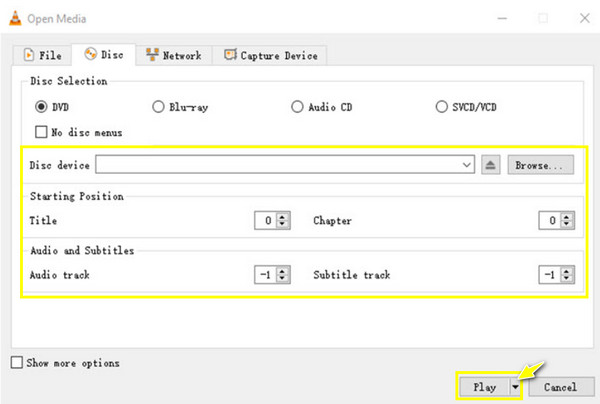
步骤3现在,在“配置文件”中为您的 DVD 选择一种格式,然后您可以在右侧的“自定义配置文件”按钮中对其进行自定义。开始 使用 VLC 翻录 DVD 单击“开始”按钮。
方法三:手刹
Handbrake 是另一款备受好评的免费 DVD 转数字转换器,适用于 Windows 和 Mac 等平台。除了帮助您将 DVD 转换为数字格式外,该软件还拥有大量预设,可让您的输出在任何设备上都完美无缺。它还具有高级可调参数,包括效果、质量、音轨、帧速率等。
步骤1将 DVD 插入计算机后,打开 Handbrake。然后单击“打开源”按钮以选择并加载光盘。
第2步在“格式”菜单中,选择“MP4”或“MKV”,然后转到“尺寸”选项卡以设置适合 DVD 视频的分辨率。完成所有操作后,单击“浏览”按钮选择文件位置,然后单击“开始编码”按钮开始转换。
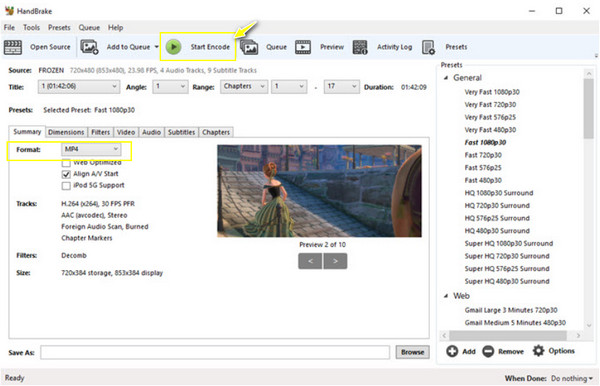
方法 4:MakeMKV
正如您所猜测的,MakeMKV 可以帮助您将 DVD 转换为数字格式,主要以 MKV 作为输出格式。使用此方法,您可以保持无损质量,尽管这可能会导致文件大小较大。除了转换 DVD 之外,它还涵盖受 BD+ 和 AACS 保护的蓝光,并提供您的物理媒体的详细信息以自由选择要转换的标题和章节。以下是 MakeMKV 将 DVD 转换为数字格式的工作原理:
步骤1启动 MakeMKV 后,立即将 DVD 插入计算机。然后,单击“光盘”按钮导入 DVD,并等待程序完成扫描。
第2步完成后,确定要将哪些内容转换为数字 MKV 副本;勾选所有选定的标题。之后,单击“MakeMKV”按钮进行转换。
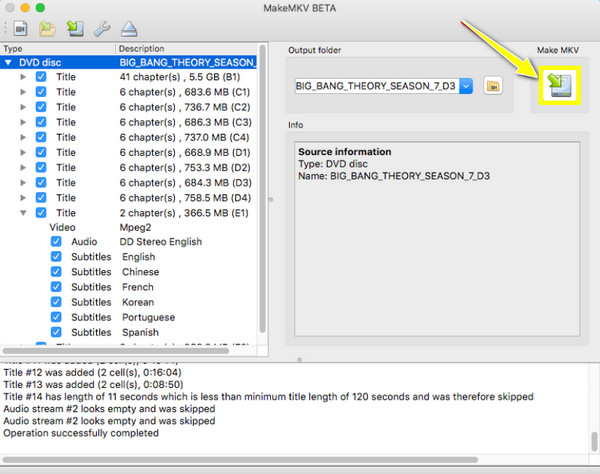
方法 5:WinX DVD 翻录器
一流的 DVD 到数字转换性能在这里等着你 WinX DVD翻录器。这款软件可以神奇地绕过所有区域代码和保护,而无需其他软件的帮助。此外,得益于其先进的加速技术,它拥有闪电般的速度,只需几分钟即可为您提供数字副本!
步骤1启动 WinX DVD Ripper,然后将光盘插入驱动器。单击“DVD 光盘”按钮上传光盘文件。选择要转换的标题。
第2步在“输出配置文件”窗口中选择输出格式。单击“设置”按钮调整一些关键设置。完成后,单击“运行”按钮开始 DVD 到数字转换过程。
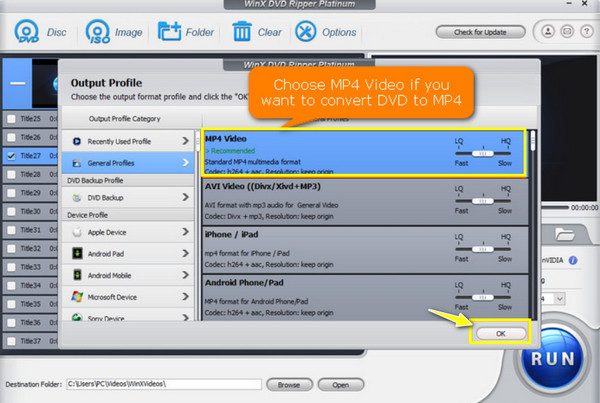
方法 6:VidCoder
VidCoder 为您提供了将 DVD 转换为数字的免费帮助。它是一种开源 DVD 到数字转换器,使用 Handbrake 作为其编码引擎。因此,您可以在 VidCoder 中访问 Handbrake 的几乎所有相同功能。尽管如此,该程序是为 Windows 用户量身定制的,并且更侧重于将内容导出为 MP4 和 MKV 格式。
步骤1在计算机屏幕上启动 VidCoder,然后将 DVD 放入计算机驱动器中。单击“打开源”按钮导入您的 dic。
第2步之后,选择要转换的标题。接下来,开始更改输出设置,如格式和质量。完成后,单击“编码”按钮。
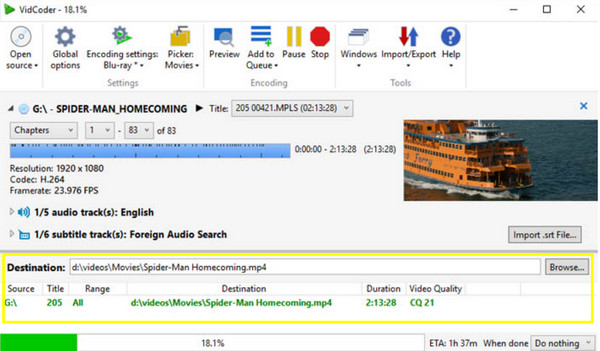
方法7:DumboFab DVD翻录器
DumboFab DVD Ripper 凭借其强大的解密能力跻身当今将 DVD 转换为数字格式的方法之列!虽然 DumboFab 是一款适用于 Windows 和 Mac 的付费软件,但它提供了快速的 DVD 翻录速度,而不会牺牲 DVD 视频的原始质量。它还为任何设备提供配置文件,例如 iPad、Apple TV、Android、游戏机等。
步骤1启动 DumboFab 并插入光盘后,单击“加载 DVD”按钮导入 DVD 文件。所有标题将显示在屏幕上;请选择要转换的标题。
第2步单击“输出格式”菜单,选择具有自定义配置文件的输出格式。最后,单击“转换”按钮开始转换 DVD 文件的过程。

方法 8:DVDFab DVD 翻录器
您是否正在寻找一款具有更多用户友好功能的工具来将 DVD 转换为数字格式?DVDFab DVD Ripper 就是您的不二之选!今天列表中的这款软件能够解码 DVD 光盘,即使是受保护的光盘。此外,它还配备了内置视频编辑器,可根据您的需要个性化您的 DVD 视频,而不会影响质量。它还允许您设置视频和音频设置以满足您的数字副本需求。
步骤1启动 DVDFab 并将光盘插入驱动器后,选择左侧窗格中的“Ripper”模块来加载 DVD 源。
第2步接下来,点击“选择其他配置文件”,然后点击“格式”以选择输出格式。然后,确定要转换的章节、标题、曲目等。您还可以使用“高级设置”按钮自定义输出视频。
步骤3稍后,您可以使用“开始”按钮开始转换,然后在设置的位置找到数字副本。
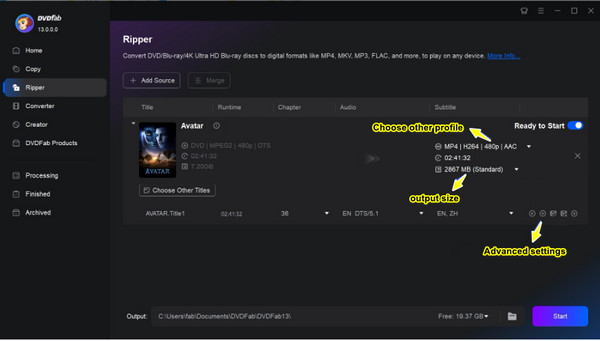
结论
这就是今天将 DVD 转换为数字格式的方法!借助每种工具,您可以随时随地享受 DVD 内容的播放,而不必担心其质量会随着时间的推移而下降。您还可以轻松管理和共享它!在今天提到的八种方法中, 4Easysoft DVD翻录器 毫无疑问脱颖而出。它不仅可以将 DVD 转换为许多其他格式,还可以保证高达 4K 的高质量输出,而且只需几分钟即可获得!立即试用并了解其所有令人兴奋的功能。


